Pengertian Dan Cara Menggunakan Evernote
Apa Itu Evernote?
Evernote merupakan sebuah aplikasi yang memungkinkan penggunanya membuat catatan atau notes, menyimpan ide-ide, mengumpulkan artikel-artikel yang ditemukan saat browsing dan ditambah dengan akses dari berbagai macam perangkat digital seperti desktop, smartphone, iPad dll. Aplikasi Evernote mampu menyimpan catatan dalam berbagai format, seperti Office dan PDF.
Evernote adalah aplikasi yang berbayar. Tetapi dapat digunakan secara gratis jika penggunaan tidak melebihi kuota penyimpanan selama 60 MB perbulan. Jangan khawatir 60 MB adalah ukuran yang sangat besar.
Perangkat lunak ini mirip dengan Sticky Notes yang ada pada Windows 7 dan Vista, namun dengan fitur yang lebih lengkap. Selain itu juga bisa menyimpan foto dan dapat digunakan selama terdapat koneksi internet.
Manfaat Aplikasi Evernote
Sebagai aplikasi catatan digital tentu memiliki banyak manfaat dan kegunaan. Khususnya bagi yang sibuk dan memiliki banyak agenda yang padat. Keberadaannya tentu sangat membantu, dan melansir dari The Verge, berikut beberapa manfaatnya yang bisa dinikmati :
-
Sebagai notebook
Mencatat berbagai hal penting adalah fungsi utama Evernote. Di sini bisa memanfaatkan aplikasi ini sebagai sebuah notebook. Notebook yang dirancang ini memang beda dari lainnya, terutama pada fitur ini dapat diatur privasi-nya. Sehingga tidak bisa diketahui oleh siapapun kecuali diri sendiri.
-
Untuk membuat checklist
Di aplikasi ini juga dapat membuat checklist dengan mudah. Hanya membuat rincian daftar apa saja yang akan dikerjakan dan apa saja yang ingin dibuat. Adanya fitur otomatis akan membuat semakin mudah melakukan pengecekan ulang nantinya ketika diperlukan.
-
Membuat voice note
Evernote pun tidak sekadar dapat membuat informasi yang berbasis teks. Lebih dari itu evernote bisa menyimpan semua informasi dalam bentuk suara dalam fitur voice note. Jika tipe orang yang kurang begitu suka dengan mengetik, fitur satu ini juga sangat membantu dalam efektivitas penggunaannya.
-
Attachments
Sejumlah lampiran yang perlu untuk disimpan juga bisa disimpan pada Evernote. Berbagai file mulai dari Cloud sampai Google Drive bisa disimpan pada Evernote.
-
Adding web clippings
Jika sedang melakukan sebuah penelitian di makalah, dan ingin untuk menyimpan kliping tersebut jangan khawatir, dengan menggunakan Evernote ini. Selain itu bisa menyimpan artikel web kliping tersebut.
-
Creating tables
Evernote juga memungkinkan untuk membuat sebuah tabel yang dibutuhkan. Selain itu juga bisa berkreasi untuk membuat sebuah tabel yang berwarna dengan ukuran yang dibutuhkan.
-
Bisa untuk berbagi
Keunggulan lainnya adalah informasi yang sudah dibuat dapat disimpan dan dibagikan dengan pengguna yang lain. Semisalnya kepada teman dan kerabat sesama pengguna. Hal ini membuat lebih efisien dan penyampaian informasi dapat dilakukan dengan cepat dan mudah.
-
Setting reminder
Selain itu, Evernote bisa dijadikan sebagai reminder segala aktivitas. Semua informasi yang telah dibuat juga akan disinkronkan dengan kalender, laptop maupun smartphone. Kelebihan lainnya adalah memiliki kemampuan untuk mengembalikan data yang hilang. Caranya cukup memilihnya pada menu trash.
-
Syncing
Apa yang telah dituliskan pada Evernote, bisa juga sekaligus sinkronkan pada kalender, laptop maupun pada smartphone.
-
Mengembalikan data hilang
Mungkin secara tidak sengaja untuk menghilangkan sejumlah data. Evernote juga memiliki kemampuan untuk mengembalikan data yang sudah hilang tersebut. Caranya cukup pilih menu trash.
Kelebihan Evernote
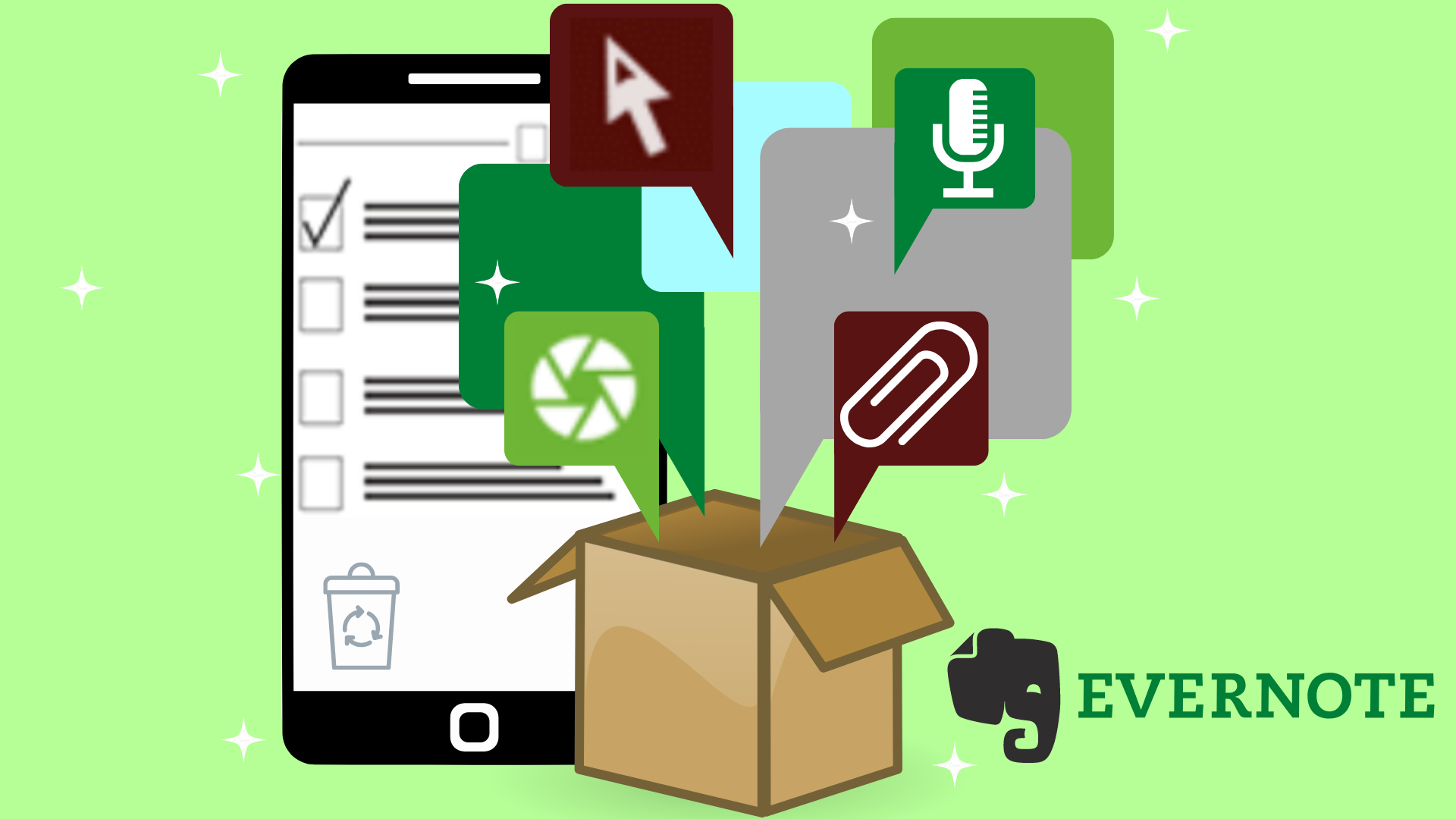
Berikut kelebihan menggunakan Evernote, yaitu :
-
Bisa dibuka kapan saja
Jika sering mencatat dalam Google Doc maka akan kesulitan bila tidak ada koneksi Internet. Beda dengan Evernote. Selain menyimpan data secara online juga menyimpan data secara offline. Sehingga bisa di buka sewaktu-waktu dimana saja tanpa perlu colok modem.
-
Gratis
Evernote gratis selama tidak melebihi kuota (sampai artikel ini ditulis, masih sekitar 60MB). Kuota ini besar, di mana tiap sebulan pasti refresh.
-
Mudah digunakan
Aplikasi ini sangat nyaman digunakan. Bahkan ketika pertama kali mencoba tidak membutuhkan buku panduan untuk menggunakannya.
-
Terdapat fitur pencarian
Selain disortir berdasarkan tanggal, di dalam Evernote juga sudah terdapat fasilitas search yang sangat membantu untuk menemukan notes yang terselip di halaman belakang.
-
Tag dan kategori
Evernote menggunakan pengelompokan catatan berdasarkan kategori, sub-kategori, dan berdasarkan tag. Jika pernah menjalankan blog maka akan lebih familiar lagi.
-
Copy paste jadi lebih mudah
Salah satu keunggulan Evernote di banding aplikasi pencatat lainnya (sebut saja Word) adalah kemudahan dalam copy paste dari internet. Selain style juga ikut di-copy, alamat URL nya juga ikut.
Note yang disimpan di sini dapat dishare melalui jaringan internet global, sosial media dan antar sesama pengguna Evernote.
Kekurangan Evernote
Salah satu kelemahan Evernote adalah bahwa Evernote belum dirancang untuk menyinkronkan data yang dimiliki dengan pengguna lain. Dan juga sayangnya, fitur versi gratis terbatas dan bandwidth perbulan. Tetapi lebih baik memanfaatkannya ketimbang kehilangan data dan bisa di akses di mana saja tergantung ketersediaan jaringan internet. Selain itu juga tidak bisa share data dengan pengguna Evernote yang lain.
Kelemahan lainnya yaitu Checklist dan Reminder dimiliki oleh ColorNote, serta Paintnote milik Note Everything. Untuk saat ini, perpaduan antara ColorNote dengan Evernote akan menjadikan Android memiliki aplikasi notepad terlengkap. Tidak adanya Paintnote pada aplikasi Evernote bukanlah suatu masalah, karena fitur ini tidak memiliki fungsi yang signifikan. Tetapi apabila menyukai kegiatan corat-coret menggunakan handset Android, bisa menambahkan aplikasi Note Everything.
Tips Dan Trik Menggunakan Evernote
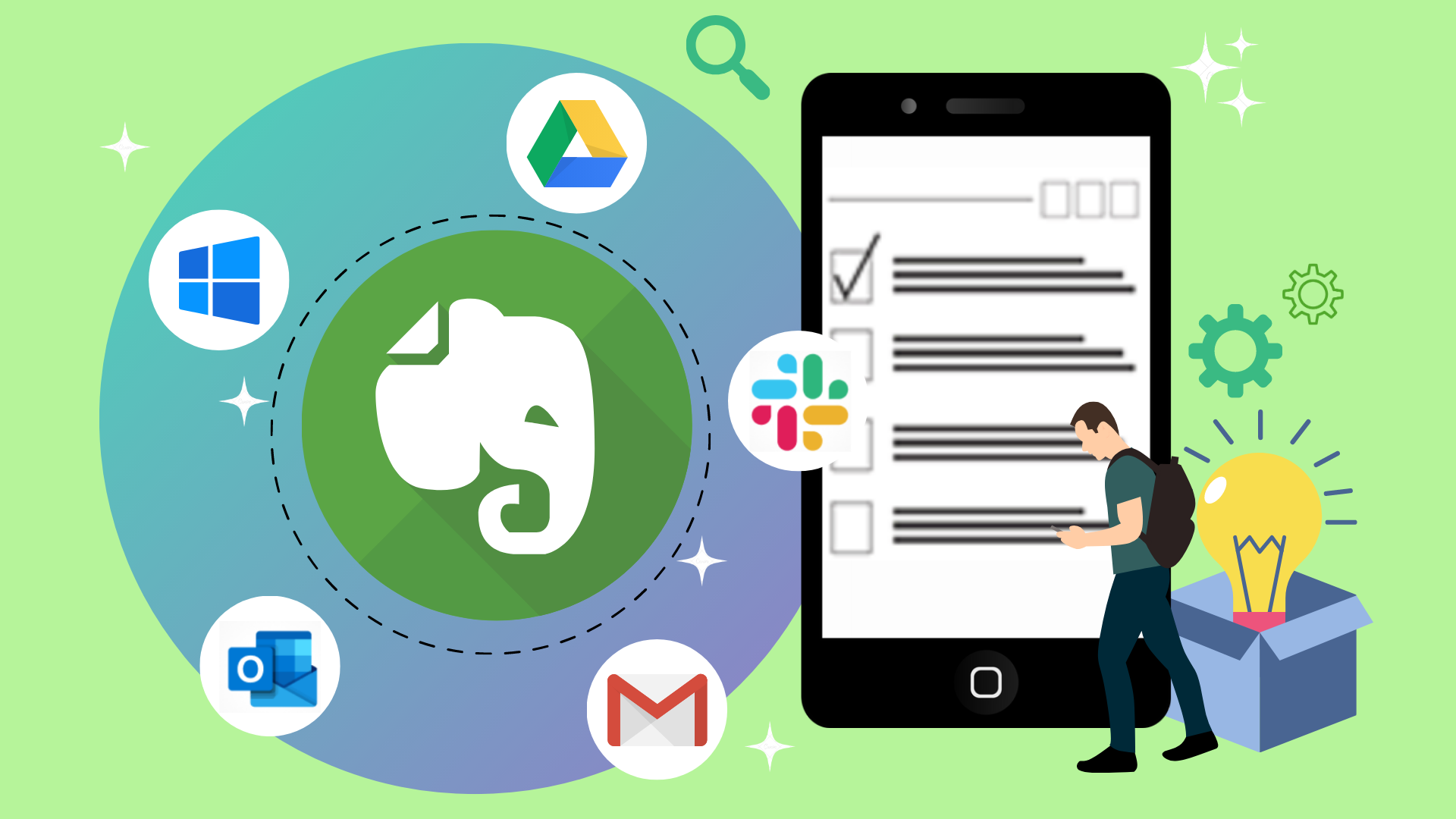
Jika menggunakan Evernote dengan intensif mungkin ingin mencari cara untuk mendayagunakan layanan ini dengan lebih baik. Berikut beberapa tips dan trik yang mungkin bermanfaat, yaitu :
-
Otomatisasi
Jika biasanya memasukkan data atau catatan secara manual. Bisa melakukan otomatisasi, dengan bantuan dari peralatan pihak ketiga seperti IFTTT (If This Then That). IFTTT memiliki berbagai resep yang terkait dengan Evernote.
Misalnya, Ketika bisa mengatur agar semua posting blog (atau mungkin pasangan dan rekan kerja) disimpan ke dalam buku catatan tertentu di Evernote. Bisa mencatat semua kegiatan dari dalam Google Calendar (yang juga merupakan aplikasi agenda bawaan di Android) ke dalam Evernote dan bisa menyimpan tautan dari kicauan yang di favoritkan di Twitter.
Otomatisasi tidak hanya bisa dilakukan dengan bantuan IFTTT. Evernote menyediakan alamat surel tertentu yang bisa berfungsi sebagai penampung catatan lewat surel. Bisa mengatur filter di layanan surel seperti Gmail, untuk otomatis mengirim surat tertentu ke Evernote.
Contohnya mungkin ingin meneruskan catatan dari orang tertentu yang terlibat dalam proyek yang sedang dikerjakan. Atau mungkin juga ingin menyimpan tiket elektronik atau bukti pembayaran yang dikirim ke alamat surel di Evernote.
Ini semua bisa dilakukan dengan membuat filter di layanan surel yang mengirimnya secara otomatis ke alamat khusus di Evernote. Alamat khusus Evernote tersebut bisa dilihat di “Settings”.
-
Keamanan Lebih
Jika sudah lama menggunakan aplikasi ini, bisa jadi menyimpan banyak informasi pribadi dan sensitif di sana. Dalam hal ini sebaiknya mengaktifkan fitur autentikasi dwifaktor (two-factor authentication). Untuk menggunakan fitur autentikasi dwifaktor harus memasang aplikasi Google Authenticator.
Ketika masuk ke Evernote tidak hanya harus memasukkan kata sandi, tetapi juga kode yang diberikan oleh Google Authenticator. Sebagai alternatif bisa menggunakan akun Google untuk masuk ke Evernote. Bisa memanfaatkan fitur autentikasi dwifaktor yang juga disediakan Google.
Catatan ini bisa dibagikan lewat surat elektronik, atau media sosial. Selain itu juga bisa membagikan tautan (link) ke catatan tertentu. Orang yang dibagikan catatan ini tidak harus sudah memiliki akun Evernote. Tidak hanya catatan tunggal yang bisa dibagikan ke orang lain, tetapi juga banyak catatan sekaligus, dalam bentuk buku catatan. Fitur ini berguna bila bekerja dengan orang lain.
Cara Memasang dan Menggunakan Evernote
Setelah mengenal apa itu evernote manfaatnya. Berikut cara memasang dan menggunakan Evernote, yaitu :
-
Unduh programnya

Untuk mengunduh evernote dapat mengunjungi situs Evernote di http://www.evernote.com dan klik tombol hijau yang bertuliskan “Get Evernote – it’s free.”
Untuk kebanyakan perangkat seluler, aplikasi Evernote akan terpasang secara otomatis. Untuk komputer, program instalasinya akan diunduh secara otomatis.
Jika perlu mengunduh versi yang berbeda, pilih teks hijau yang bertuliskan “Get Evernote for mobile, tablet, and other devices.” Daftar yang berisi setiap versi Evernote yang tersedia akan muncul. Pilih versi yang dibutuhkan.
-
Pasang programnya
Jika mengunduh Evernote ke komputer pribadi harus memasangnya. Buka tempat penyimpanan unduhan dan klik dua kali ikon Evernote berwarna hijau.Terima perjanjian lisensinya. Baca terlebih dahulu jika menginginkan. Klik tombol Install untuk memasang perangkat lunaknya.
-
Ulangi untuk semua perangkat
Fitur utama Evernote adalah kemampuannya untuk mengakses informasi yang disimpan di salah satu perangkat. Untuk mendapatkan hasil terbaik, harus memasang salinan Evernote di setiap perangkat yang ingin digunakan dengan program ini.
-
Daftarkan akun
Di perangkat utama atau komputer buka program Evernote yang telah dipasang. Maka akan melihat menu bilah samping (sidebar) di sebelah kanan yang bernama New to Evernote, yang meminta untuk mengisi beberapa informasi dasar untuk membuat akun. Isi kolomnya dan klik tombol untuk mendaftar.
Jika telah terdaftar, klik tulisan “Already have an account” di sudut kanan bawah dan masukkan informasi.
-
Buat catatan baru
Evernote menyimpan semua jenis informasi dalam jenis wadah seragam yang dinamakan “note” dapat membuat catatan (note) baru dengan mengklik tombol “New Note” di sebelah kanan atas jendela.
Setelah membuat catatan baru akan melihat bahwa catatan tersebut muncul di kolom tengah dalam bentuk catatan yang tidak berjudul, di atas pesan pembuka yang sudah dikemas secara bawaan dengan Evernote.


